Android Telefonunuzda Bloatware'den Nasıl Kurtulursunuz?
Yayınlanan: 2022-01-29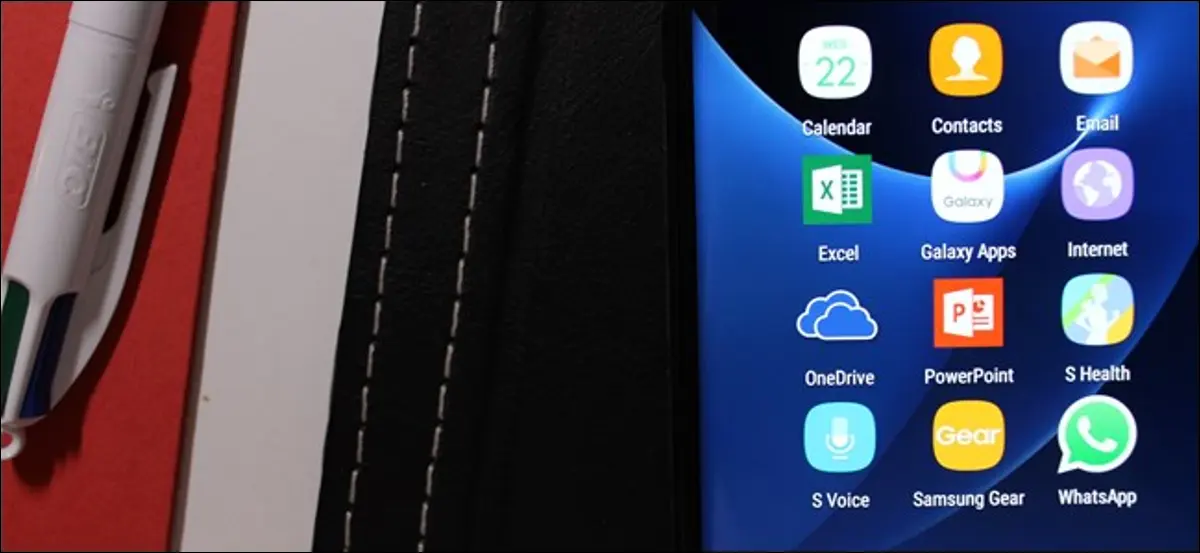
Üreticiler ve operatörler genellikle Android telefonları kendi uygulamalarıyla yükler. Bunları kullanmazsanız, sisteminizi karıştırırlar veya daha da kötüsü arka planda pilinizi tüketirler. Cihazınızın kontrolünü elinize alın ve bloatware'i durdurun.
Kaldırma ve Bloatware'i Devre Dışı Bırakma
Bloatware'i sisteminizden kaldırmak söz konusu olduğunda birkaç seçeneğiniz var.
Bir uygulamayı kaldırmak tam olarak göründüğü gibidir: uygulama cihazınızdan tamamen kaldırılır. Ancak bunun bazı dezavantajları vardır. Önceden yüklenmiş bazı uygulamaların kaldırılması, sorunlara veya kararsızlığa neden olabilir ve bazı durumlarda telefonunuzun güncelleme almasını engelleyebilir. Ayrıca, bu uygulamalar bir kez gittikten sonra onları geri alamayabilirsiniz. Onları şimdi geri istediğini düşünmeyebilirsin, ama gelecekte olabilir - kim bilir?
Bazı üreticiler aslında uygulamalarını Google Play'e koymaya başladılar—Samsung bu konuda iyi oldu, bu nedenle S Health gibi bir şeyi kaldırır ve sonra tekrar ihtiyacınız olursa Play Store'dan alabilirsiniz. Ama diğerleri değil.
Son olarak, uygulamaları kaldırmak için genellikle telefonunuzu rootlamanız gerekir. Bu, çoğu kullanıcının geçtiği (veya geçmek isteyeceği) bir süreç değildir.
Bu nedenle, bloatware'i kaldırmak yerine bu uygulamaları devre dışı bırakmanızı öneririz. Android'in bunu yapmanın yerleşik bir yolu vardır ve çoğu uygulama için çalışması gerekir.
Devre dışı bırakılmayı reddeden bir uygulamaya rastlarsanız - ki bu bugünlerde nadirdir - onu bir üçüncü taraf uygulamasıyla "dondurabilirsiniz", ki bu temelde aynı şeydir - bir kez daha, bunun için köklü bir telefon gerekir. Yani bu son çare.
Anladım? İyi. Bu şeyleri gerçekten nasıl yapacağımız hakkında konuşalım.
Android'in Yerleşik Ayarıyla Bloatware Nasıl Devre Dışı Bırakılır
Bloatware'i daha yeni telefonlarda devre dışı bırakmak kolaydır ve kök erişimi gerektirmemelidir. Bu eğitim için köklendirilmemiş bir Samsung Galaxy S7 Edge kullanacağım, ancak hangi telefona sahip olursanız olun süreç tamamen aynı olacak—arayüz biraz farklı görünebilir.
İlk önce Ayarlar menüsünü açın. Bunu, bildirim gölgesini aşağı çekerek ve küçük dişli simgesine dokunarak yapabilirsiniz. Not: Bazı telefonlarda, vites görünmeden önce gölgeliği iki kez aşağı çekmeniz gerekebilir.
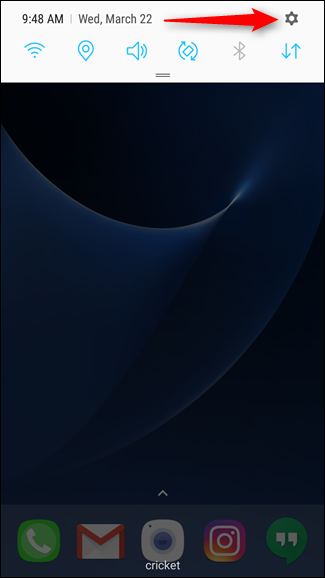
Ardından, Uygulamalar'a (veya bazı telefonlarda "Uygulamalar") gidin. Buna dokunun.
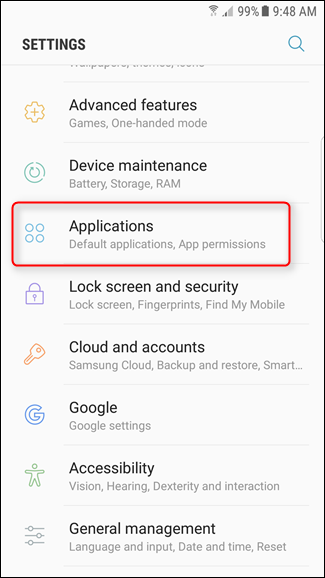
Size çok acı veren uygulamayı bulun ve ona dokunun. Burada sadece “Sözlük” uygulamasını kullanacağım, çünkü… bu neden ilk etapta burada?
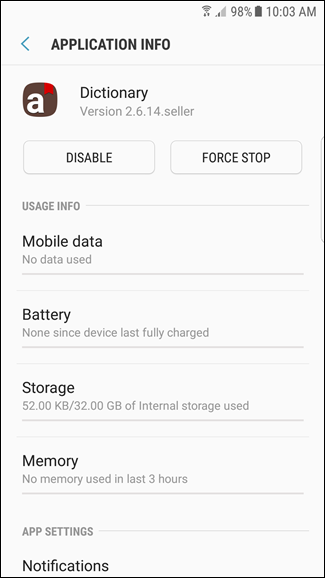
Uygulamanın bilgi sayfasında, üstte iki düğme vardır (yine bunun önceden yüklenmiş bir uygulama olduğunu varsayarsak): Devre Dışı Bırak ve Durdurmaya Zorla. Burada hangisini kullanacağımız konusunda size iki tahminde bulunacağım.
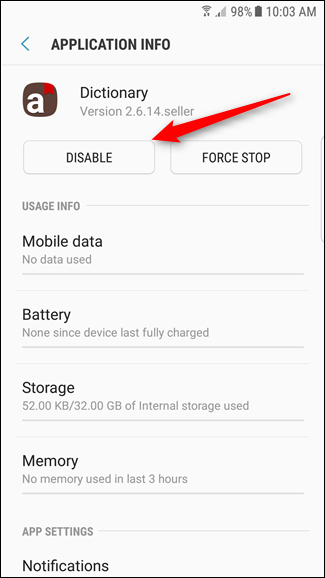
Devre Dışı Bırak düğmesine dokunduğunuzda, diğer uygulamalarda hatalara neden olabileceğini söyleyen korkutucu küçük bir açılır pencere göreceksiniz. İleri adım at, cesur asker. Devre Dışı Bırak'a dokunun. ”
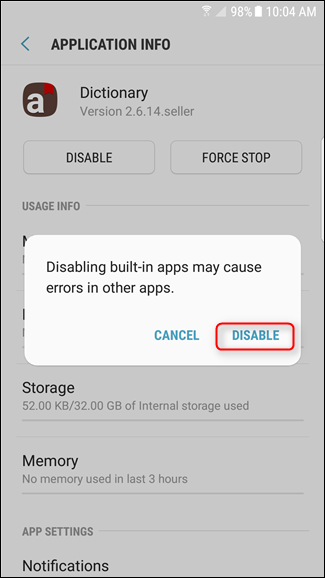
Bam, bu kadar. Devre dışı bıraktıktan sonra, “Zorla Durdur” ve “Verileri Temizle” düğmelerine de dokunmak isteyebilirsiniz.
Uygulamayı yeniden etkinleştirmeniz gerekirse, Uygulama Bilgisi sayfasına geri dönün ve “Etkinleştir”e dokunun. O kadar kolay.
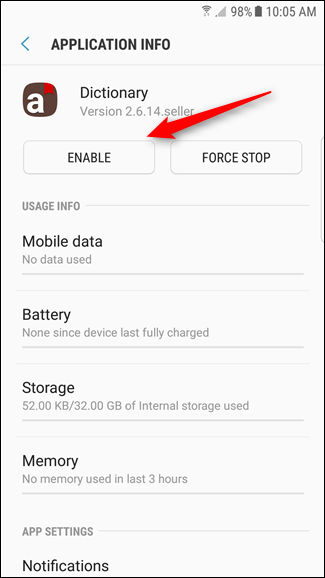

Tüm uygulamaların bu devre dışı bırakma seçeneğine sahip olmayacağını unutmayın; ancak çoğu durumda olması gerekir. Olmazlarsa, bunları devre dışı bırakmak için aşağıdaki köklü yöntemi kullanmanız gerekir.
Köklü Bir Telefonda Bloatware Nasıl Devre Dışı Bırakılır ve Kaldırılır
Söz konusu uygulamanın devre dışı bırakma seçeneği yoksa veya bu özelliğe sahip olmayan eski bir Android sürümü kullanıyorsanız, işler biraz daha karmaşık hale gelir. Başlamak için telefonunuzu rootlamanız gerekecek, bu yüzden bunu yapmadıysanız, önce bunu yapın. Ayrıca Ayarlar > Uygulamalar > Geliştirici Seçenekleri'nde USB hata ayıklamasını etkinleştirmeniz gerekir . Ve her zaman olduğu gibi, bir şeyler ters giderse diye devam etmeden önce tam bir nandroid yedeklemesi yapmanızı öneririz.
Bloatware'i dondurduğunu iddia eden birçok uygulama var, ancak günün sonunda Titanium Backup hala bloktaki en iyisi. Android Telefonunuzu yedeklemek ve geri yüklemek için Titanium Yedekleme'yi kullanmayı zaten ele aldık, ancak aynı zamanda bloatware'i dondurma ve kaldırma gibi bir dizi başka özelliği de var. Tek sorun: profesyonel sürüm için 6 $ ödemeniz gerekecek.
Titanium Backup için 6 ABD doları ödemeye hazırsanız, ücretsiz NoBloat veya Uygulama Karantinasını deneyebilirsiniz, ancak incelemeler çok daha karışık. Onları test ettik ve bizim için iyi çalıştılar, ancak kilometreniz değişebilir. Bir önceki önerimiz olan Gemini, ücretsiz sürümde artık donmaya izin vermiyor. Titanium Backup ile ilgili çok fazla deneyimimiz var ve bunun çeşitli cihazlarda iyi çalıştığını biliyoruz. Ayrıca, köklü bir telefonda sahip olabileceğiniz en kullanışlı uygulamalardan biridir. Bu yüzden öğreticimiz için kullanacağız.
Bir uygulamayı Titanium Backup ile dondurmak için Titanium Backup'ı ve Google Play'den Pro anahtarını yükleyin. Uygulamayı başlatın ve istendiğinde süper kullanıcı izinleri verin.
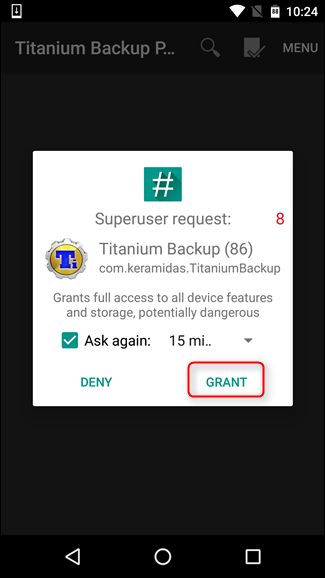
Sisteminizdeki uygulamaların listesini görmek için "Yedekle/Geri Yükle" sekmesine gidin. Hem yüklediğiniz uygulamaları hem de normalde gizli sistem uygulamalarını göreceksiniz. Önemli sistem uygulamalarını devre dışı bırakmak sorunlara neden olabilir; örneğin, Paket yükleyici uygulamasını burada dondurursanız paketleri kuramazsınız. Neyi dondurduğunuza dikkat edin. Uygulamaları daha sonra her zaman çözebilirsiniz, ancak yalnızca sisteminiz bunu yapacak kadar kararlı kalırsa.
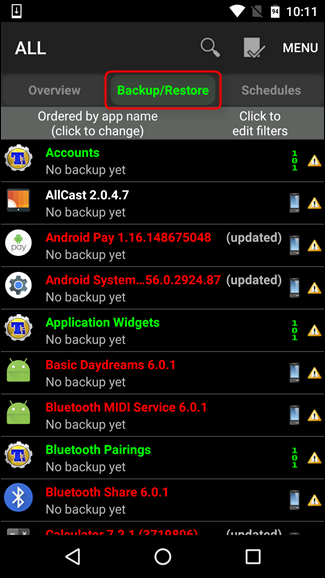
Dondurmak istediğiniz uygulamayı bulun ve ona dokunun. Çoğunlukla listenin başında olduğu için burada Android Pay kullanıyorum. “Dondur!” düğmesine dokunun. üstteki düğme.
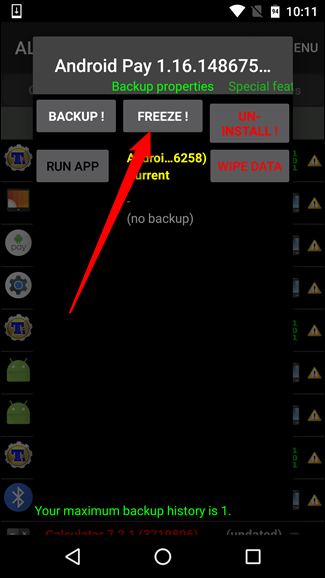
Sadece birkaç saniye sürecek ve uygulamanın dondurulduğuna dair bir tost bildirimi göreceksiniz. Bu noktada hemen hemen işiniz bitti.
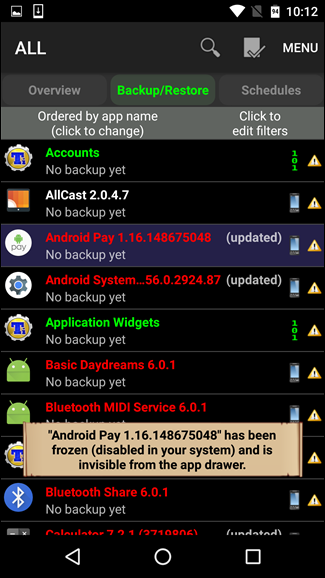
Dondurulmuş uygulamanın Ayarlar > Uygulamalar'da "devre dışı" olarak görünmeye devam edeceğini belirtmekte fayda var. Varsayılan olarak devre dışı bırakılabilen uygulamalar için, "Etkinleştir" düğmesine dokunmak, uygulamayı temelde çözecektir, ki bu güzeldir. Ancak devre dışı bırakılamayan uygulamalar için onları Titanium Backup aracılığıyla çözmeniz gerekir.
Bunu yapmak için Titanium Backup'a geri dönün, Yedekle/Geri Yükle listesinde uygulamayı bulun ve en üstteki "Buz Çöz"e dokunun. Ona bir şey yok.
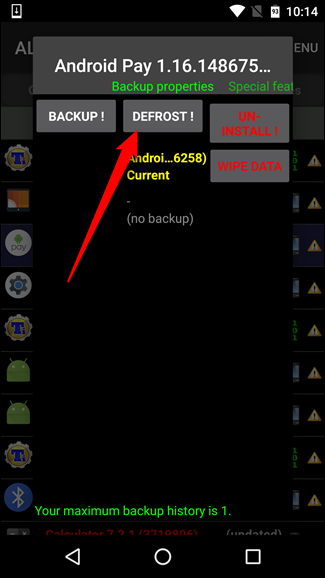
Bu işlemlerden herhangi birini çalıştırdığınızda, bu uygulamalar sisteminizde biraz yer kaplamanın yanı sıra tamamen devre dışı bırakılmalıdır. Onları menülerde görmezsiniz ve arka planda çalışmazlar. Uygulama simgesi menülerden kaybolmadan önce cihazınızı veya başlatıcınızı yeniden başlatmanız gerekebilir, ancak tüm niyet ve amaçlar için, bunlar tamamen saçınızın dışındadır.
İmaj Kredisi: Mark Gulm
